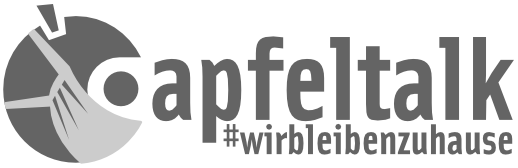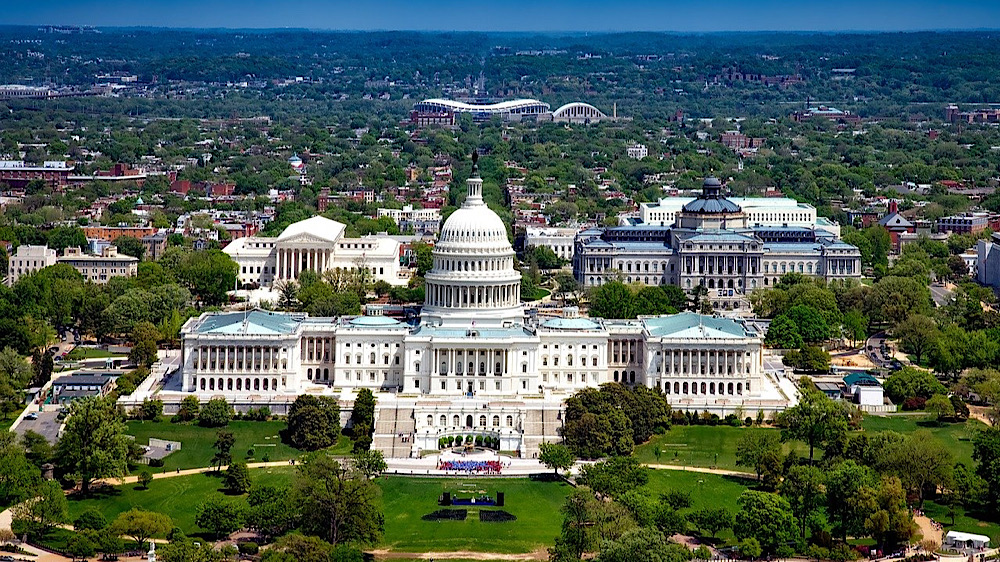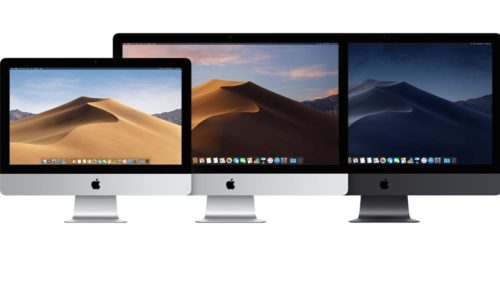- Schon gewusst..? – Helligkeit der Taschenlampe verändern (iOS)
- Schon gewusst…? – Text-Clipping (MacOS)
- Schon gewusst…? – Anspruch auf Service und Support prüfen
- Schon gewusst…? – Textsuche auf einer Homepage per URL-Eingabe (Safari iOS)
- Schon gewusst…? – Dateien in Unterordner ziehen – nicht kopieren (MacOS)
- Schon gewusst? – Siri hört auch auf “O.K. Siri!”
- Schon gewusst…? – Die Macht der Tasten – Teil 1 (MacOS)
- Schon gewusst…? – Schnellnotizen mit dem Apple Pencil (iOS, iPadPro)
- Schon gewusst…? – Die Macht der Tasten – Teil 2 (MacOS)
- Schon gewusst…? Bildschirmfoto machen und bearbeiten (iOS, MacOS)
- Schon gewusst…? – iPhone-Lupe (ab iOS 10)
- Schon gewusst…? – Die Taschenlampe am Handgelenk (AppleWatch)
- Schon gewusst…? Safari-Navigationen erweitert nutzen (iOS)
- Schon gewusst…? – Fotografieren mit Raster und Wasserwaage (iOS, iPhone / iPad)
- Schon gewusst…? Den Mac mit Bordmitteln aufräumen (MacOS, ab Sierra)
- Schon gewusst…? – Die universelle Zwischenablage nutzen (iOS / MacOS)
- Schon gewusst …? 32-Bit-Apps am Mac finden
Wusstet Ihr, dass man im Safari-Browser von iOS per Eingabe in der URL-Leiste eine Textsuche auf der Homepage starten kann?
Die Textsuche mit der URL-Leiste
In einem kurzen, aber dennoch nützlichen “Schon gewusst…?” geht es heute um die Textsuche mit dem Safari-Browser unter iOS. Als Beispiel nehmen wir uns natürlich die Apfeltalk-Homepage vor. Hier öffnen wir einmal einen Artikel mit viel Text.
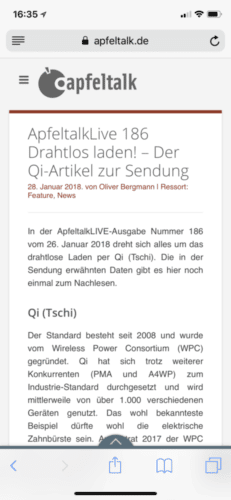
Apfeltalk-Homepage Artikel
Anschliessend tippen wir einfach ein Suchwort in die URL-Leiste ein. Keine Angst, es wird beim ersten Tippen in das Feld erst einmal die Übersicht der gespeicherten Lesezeichen eingeblendet. Ihr befindet Euch aber weiterhin auf der Homepage, auf der Ihr eben wart. Anschliessend tippt Ihr einfach das Suchwort ein, hier im Beispiel “wirkungsgrad” (es ist egal, ob es groß oder klein geschrieben wird).
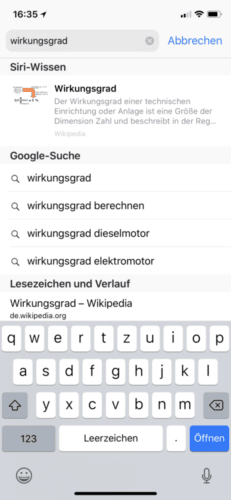
Suchwort in der URL-Leiste
Beim Eingeben des Suchwortes erhaltet Ihr Vorschläge für andere Websites oder Suchergebnisse. Diese haben nichts mit dem Suchwort auf unserer Homepage, auf der wir uns im Hintergrund immer noch befinden, zu tun. Die Tastatur ist nämlich noch im Weg, denn der von uns gesuchte Vorschlag ist ganz am Ende dieser Vorschlagsliste. Um die ganze Liste bis zum Ende sehen zu können, scrollt Ihr einfach die Liste mit einem Finger-Wisch nach oben. Dabei blendet sich die Tastatur aus.
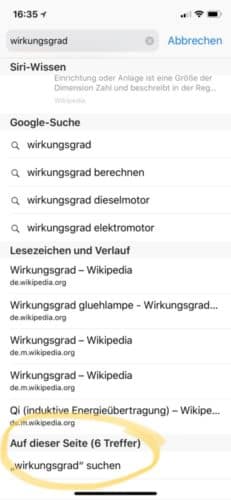
Vorschlagsliste Suche Safari
Ganz am Ende der Liste meldet uns Safari, nun 6 Treffer bezüglich unseres Suchwortes auf der Homepage gefunden zu haben. Tippt man auf diese Meldung, gelangt Ihr zum ersten Treffer auf der besuchten (und immer noch aktiven) Homepage. Das Suchwort wird dabei von Safari automatisch markiert.
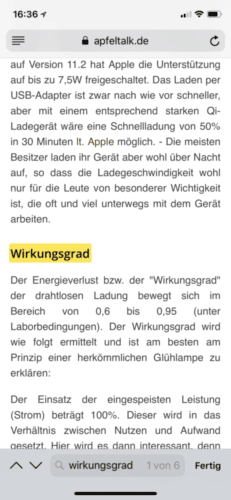
Homepage-Suche Treffer Safari
Um nun in den Such-Treffern zu blättern, könnt Ihr mit den Auf- und Ab-Pfeilen im unteren grauen Feld zu diesen springen. So könnt Ihr schnell zu Euren Schlüsselworten gelangen, ohne den kompletten Text überfliegen zu müssen.